Es posible que haya oído hablar del término ' Modo seguro Al solucionar problemas de Windows. La mayoría de los sistemas operativos vienen con Modo seguro, que permite al usuario iniciar en un entorno protegido libre de interferencias de software de terceros. Windows también viene con el modo seguro que puede usar para solucionarlo de manera segura. En este artículo, le diremos todo lo que necesita saber para acceder y usar el Modo seguro en Windows 10.
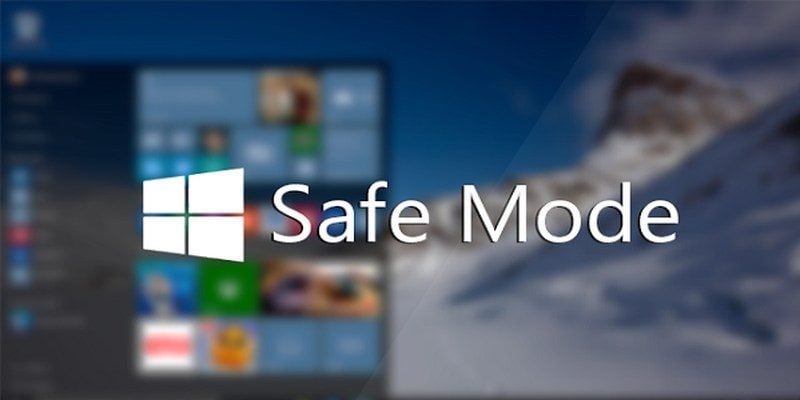
¿Qué es el modo seguro?
En resumen, el modo seguro se utiliza para identificar y resolver problemas relacionados con el software y relacionados con el software. En modo seguro, Windows arranca con la menor cantidad posible de controladores de hardware y software necesarios. Solo los archivos centrales del sistema necesarios para ejecutar Windows se cargan en modo seguro y su computadora comenzará con gráficos VGA. En la mayoría de los casos, esto evitará que se carguen el software problemático o los controladores de dispositivos, lo que facilitará la búsqueda y solución del problema. Por lo general, le gustaría acceder Modo seguro (Modo seguro) Cuando su computadora no funciona y no sabe o no puede resolver el problema en modo normal.
Tipos de modo seguro
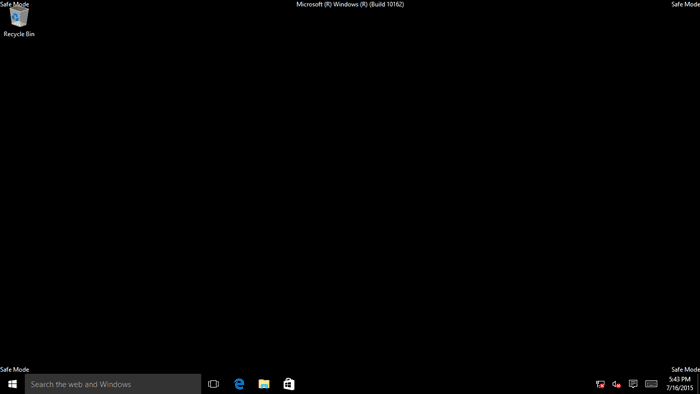
Hay diferentes tipos de modo seguro, cada uno ofrece diferentes niveles de funcionalidad que se utilizan en diferentes situaciones. Aquí hay una explicación de todos los modos:
- Minimo: Este es el modo seguro más restringido sin necesidad de ejecutar un programa o software adicional. En la mayoría de los casos, este modo se utiliza para solucionar problemas.
- Caparazón alternativo: este modo seguro le permite usar el símbolo del sistema para ejecutar varios comandos. Si necesita usar el símbolo del sistema para resolver el problema, use este modo.
- Reparación de directorio activo: En este modo, Windows deshabilita Active Directory mientras se ejecuta en modo seguro. (Habilitado en otros modos seguros). Active Directory autentica contraseñas, nombres de usuario, aplicaciones, actualizaciones del sistema y otras cosas que el sistema debe autenticar antes de su uso. Si cree que hay un problema con Active Directory, debe usar este modo.
- Nuestra red: Esto carga los controladores de red necesarios para permitirle establecer una conexión a Internet. Úselo cuando necesite una conexión a Internet activa para resolver el problema.
Solucionar el problema usando el modo seguro
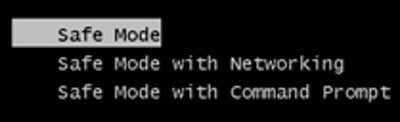
Si su problema se resuelve después de ingresar al modo seguro, como si su PC dejara de fallar, entonces el problema está relacionado con el software o los controladores (se puede solucionar fácilmente en la mayoría de los casos). Si el problema persiste en Modo seguro, es probable que el problema esté en sus computadoras y tendrá que llevarlo a un taller de reparación de computadoras.
Resuelve problemas usando el modo seguro
Hay varias cosas que puede hacer para resolver su problema mientras está en modo seguro, e intentaremos enumerar las soluciones más comunes:
- Puede ejecutar un análisis de virus en modo seguro para eliminar el malware que es demasiado obstinado para eliminarse en modo normal. La mayoría del malware no funcionará en modo seguro, ya que el software de terceros no lo hace, por lo que es fácil eliminarlo. Si cree que su computadora tiene un virus que su antivirus no puede eliminar, intente escanear en modo seguro. Además, es posible que su antivirus no funcione en modo seguro. En este caso, crea Disco de rescate Avast y utilícelo para escanear su computadora.
- Si cree que un programa agregado recientemente está causando el problema, puede ir al Modo seguro y desinstalarlo de manera segura desde el Panel de control.
- Si el problema es un cambio reciente en la configuración o con cualquier software, el Modo seguro también le brinda la capacidad de restaurar su PC a una fecha anterior o restablecerla por completo.
- Los controladores de dispositivos también pueden ser un problema. Presione Win + R y escriba devmgmt.msc en el cuadro de diálogo de ejecución. Esto abrirá el Administrador de dispositivos con todos sus dispositivos y sus controladores. Si hay un problema con el controlador, aparecerá un icono de triángulo amarillo junto a él. Haga clic derecho sobre él y elija Actualización de software para actualizarlo. Si esto no resuelve el problema, es posible que deba desinstalar y reinstalar el controlador descargándolo del sitio web del fabricante (las instrucciones se enumeran allí).
- El registro de Windows funciona bien en modo seguro. Si tiene instrucciones para resolver su problema usando el registro, no dude en usarlo en modo seguro.
Conclusión
Cuando su sistema se vuelve inestable e inoperable, el Modo seguro es su mejor opción. Simplemente arranque para Modo seguro Y siga las soluciones que proporcionamos anteriormente para resolver el problema. Si estas soluciones no funcionan, encuentre una respuesta al problema en línea y siga las instrucciones en modo seguro. Si nada ayuda, siempre estamos aquí para ayudar. Simplemente comparta su problema en la sección de comentarios a continuación, haremos todo lo posible para resolverlo.







